1、打开ps cc,进入其主界面;
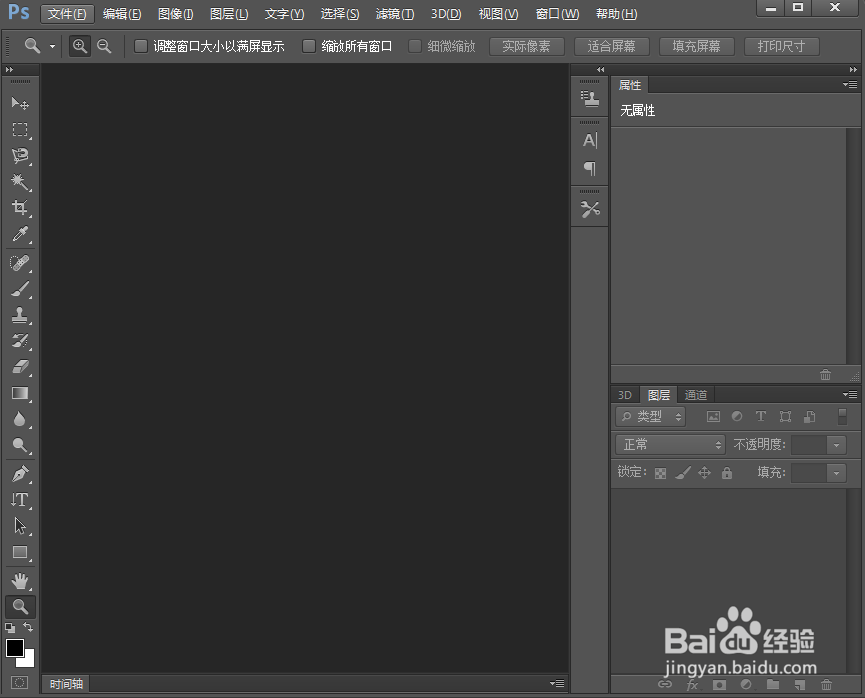
2、将图片添加到ps中;

3、按ctrl+j复制一个图层;

4、点击前景色,选择蓝色,按确定;

5、点击磁性套索工具,选中天空部分;

6、点击滤镜菜单,在渲染中点击云彩;
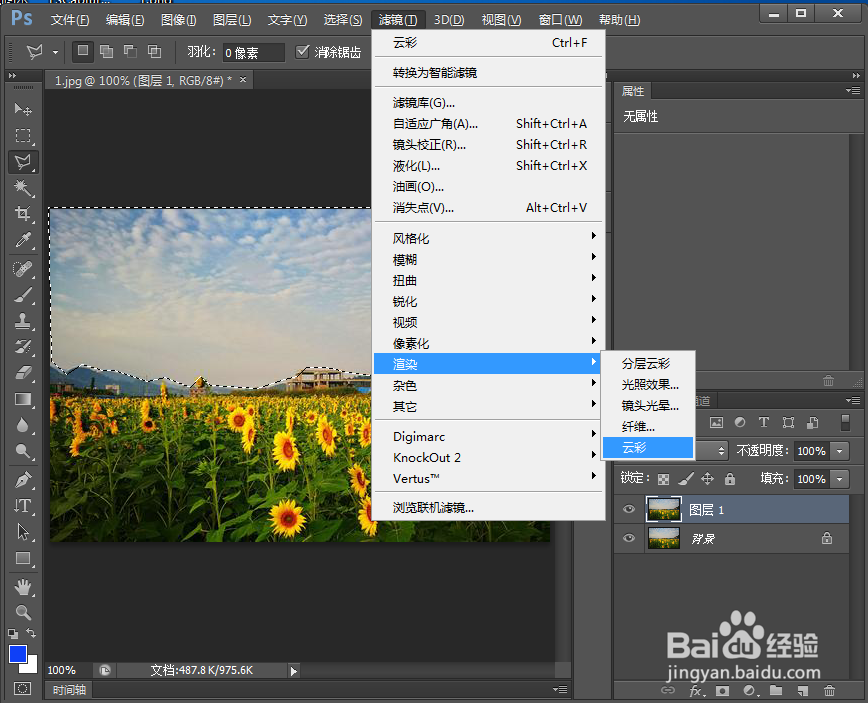
7、将图层混合模式设为强光;

8、我们就给图片添加上了蓝色云彩特效。

时间:2024-11-02 05:22:44
1、打开ps cc,进入其主界面;
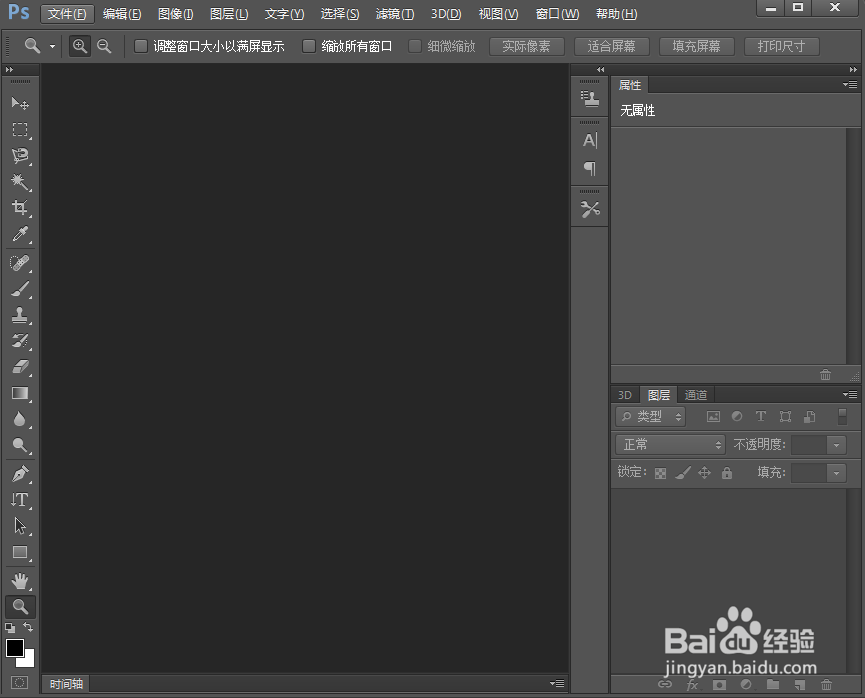
2、将图片添加到ps中;

3、按ctrl+j复制一个图层;

4、点击前景色,选择蓝色,按确定;

5、点击磁性套索工具,选中天空部分;

6、点击滤镜菜单,在渲染中点击云彩;
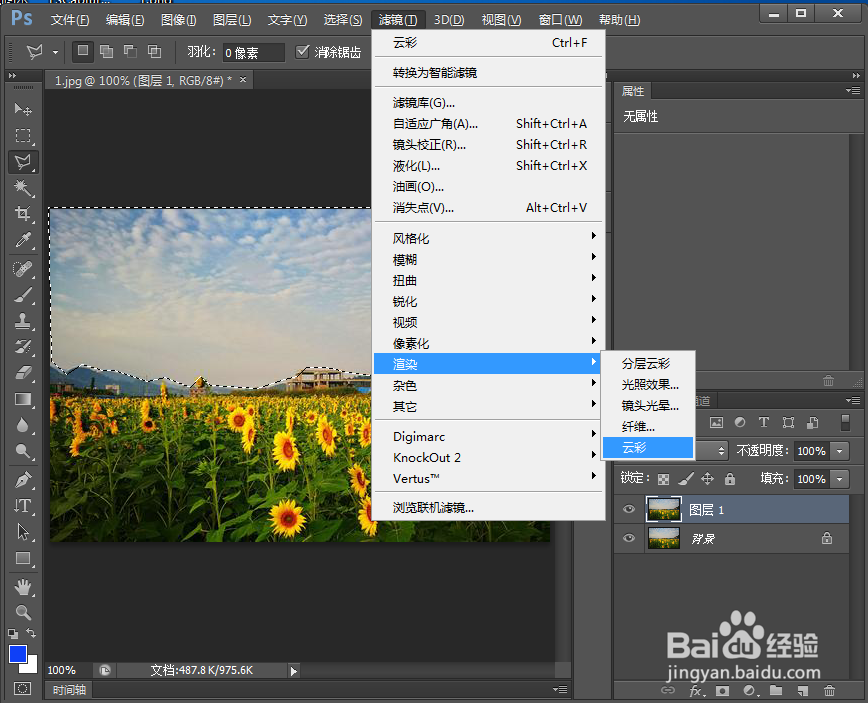
7、将图层混合模式设为强光;

8、我们就给图片添加上了蓝色云彩特效。

